Servir distintos tipos de documentos
Dependiendo del tipo de documento que estemos realizando dentro de la aplicación podremos recoger otros tipos de documentos como pueden ser presupuestos pedidos y albaranes.
Tipos de documentos que podemos servir:
Desde facturas: Albaranes, pedidos y presupuestos.
Desde albaranes: Pedidos y presupuestos.
Desde pedidos: Presupuestos.
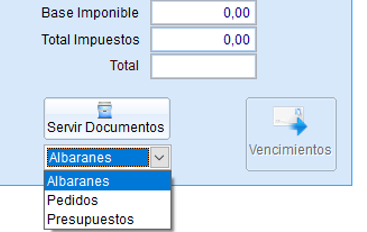
Albaranes de Venta/compra: Si estamos realizando una factura y pulsamos en el botón servir documentos teniendo en cuenta que previamente hemos escogido dentro de la cajita "albaranes" nos aparecerá la siguiente pantalla.
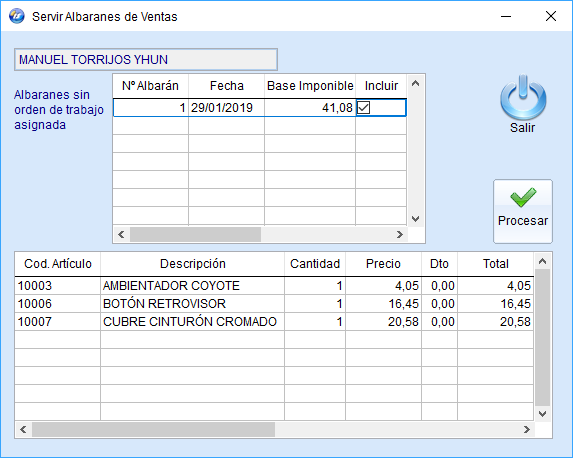
Dentro de la misma podemos distinguir distintos elementos. En la rejilla superior nos aparecerán distintas líneas por cada albarán que tengamos del cliente/proveedor seleccionado.
Cuando seleccionamos un albarán, en la rejilla inferior nos aparecerán sus líneas de artículo. Si activamos la casilla incluir, este albarán será tenido en cuenta a la hora de pulsar el botón procesar.
Cuando pulsamos en el botón procesar nos recogerá los albaranes que tengamos seleccionados y los asignará a la factura en curso. En este proceso la factura ya queda guardada. Si pulsamos en el botón salir sin haber pulsado el botón procesar, no se tendrá en cuenta el proceso servir albaranes.
Nota: El proceso será el mismo tanto si estamos en facturas de venta como en facturas de compra.
Pedidos Venta/compra: Si estamos realizando una factura o un albarán y pulsamos en el botón servir documentos teniendo en cuenta que previamente hemos escogido dentro de la cajita "pedidos" nos aparecerá la misma pantalla anterior, pero con los datos de los pedidos en lugar de los albaranes.
Cuando seleccionamos un pedido, en la rejilla inferior nos aparecerán sus líneas de artículo. Si activamos la casilla servir todo, este pedido se servirá completo a la hora de pulsar el botón procesar.
También tenemos la posibilidad de servir cada línea del pedido. Esto lo haríamos cambiando la cantidad a servir en la línea de la rejilla inferior. Debemos de tener en cuenta que en este caso no debe de estar activada la casilla "servir todo" para este pedido.
Cuando pulsamos en el botón procesar nos recogerá los pedidos que tengamos seleccionados y los asignará a la factura o albarán en curso. En este proceso la factura o albarán ya quedan guardados. Si pulsamos en el botón salir sin haber pulsado el botón procesar, no se tendrá en cuenta el proceso servir pedidos.
Nota: El proceso será el mismo tanto si estamos en pedidos de venta como en pedidos de compra.
Presupuestos Venta/compra: Si estamos realizando una factura, un albarán o un pedido y pulsamos en el botón servir documentos teniendo en cuenta que previamente hemos escogido dentro de la cajita "presupuestos" nos aparecerá una pantalla similar a las mencionadas anteriormente.
Cuando seleccionamos un presupuesto, en la rejilla inferior nos aparecerán sus líneas de artículo. Si activamos la casilla servir todo, este presupuesto se servirá completo a la hora de pulsar el botón procesar.
También tenemos la posibilidad de servir cada línea del presupuesto. Esto lo haríamos cambiando la cantidad a servir en la línea de la rejilla inferior. Debemos de tener en cuenta que en este caso no debe de estar activada la casilla "servir todo" para este presupuesto. Exactamente igual que con albaranes y pedidos.
Cuando pulsamos en el botón procesar nos recogerá los presupuestos que tengamos y los asignará a la factura, albarán o pedido en curso. En este proceso la factura, albarán o pedido ya quedan guardados. Si pulsamos en el botón salir sin haber pulsado el botón procesar, no se tendrá en cuenta el proceso servir presupuestos.
Created with the Personal Edition of HelpNDoc: Free help authoring environment